
Balso pranešimai tapo svarbia galimybe daugeliui vartotojų bendraujant. Žinoma, daugelis iš jų apima svarbią informaciją, kurią norime išsaugoti. Būtent dėl to, Šiame šiandieniniame įraše mes jums pasakysime, kaip galite atsisiųsti „WhatsApp“ garso įrašus į savo mobilųjį įrenginį ar kompiuterį.
Žmonės, kurie naudojasi šiuo bendravimo būdu, tai daro norėdami išsiųsti žinutę kitam vartotojui, kur jie turi daug ką pasakyti, nes jie skuba ir negali rašyti arba tiesiog dėl patogumo. Tačiau yra ir tokių žmonių, kurie dreba atidarę programą ir randa keletą garso pranešimų ir daugiau, jei jie yra labai ilgi.
Nesvarbu, kodėl norite, kad garsas būtų išsaugotas jūsų įrenginyje, taikant šiuos metodus, kuriuos mes jums pavadinsime, tai bus labai paprastas procesas. Jums tereikia atlikti kelis veiksmus ir garso įrašas bus išsaugotas jūsų įrenginio atmintyje.
whatsapp garsas
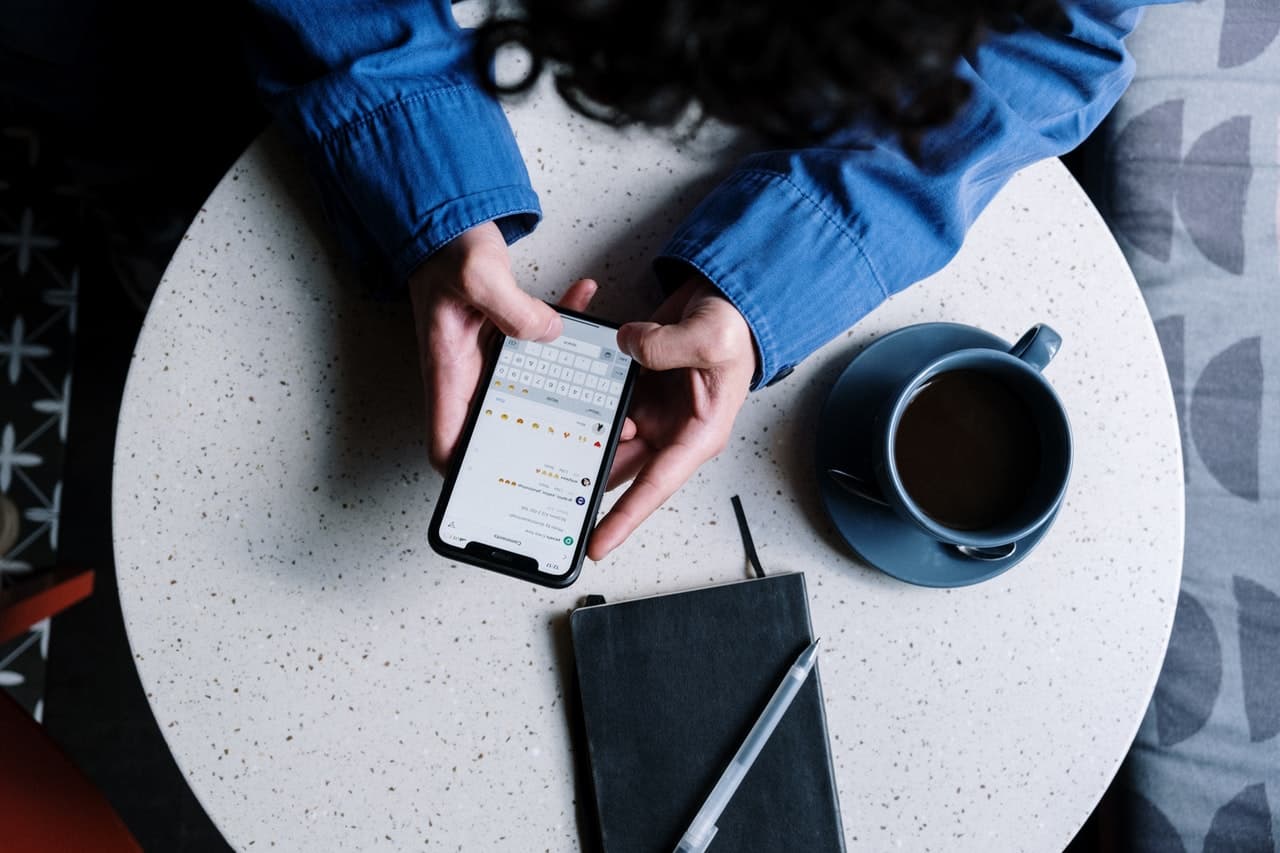
Nuo tada, kai pirmą kartą pasirodė ši momentinių pranešimų programa, milijonams vartotojų pasiūlė skirtingus būdus bendrauti tarpusavyje. Nesvarbu, ar per tekstinius pokalbius, jaustukus ar garso įrašus. Kaip nurodėme šio leidinio pradžioje, garso užrašai yra viena iš dažniausiai naudojamų ir funkcionaliausių bendravimo formų programoje.
Maksimali garso įrašų, kuriuos galite siųsti naudodami šią programą, trukmė, pradžioje turėjo daugiausiai 15 minučių, kurios vėliau bėgant metams buvo padidintos. Šiuo metu pranešimų programa leidžia vartotojams siųsti iki 30 minučių trukmės garso įrašus „iPhone“. „Android“ atveju, priklausomai nuo modelio, garso įrašai bus vienokios ar kitokios trukmės.
Atsisiųskite „WhatsApp“ garso įrašus „Android“
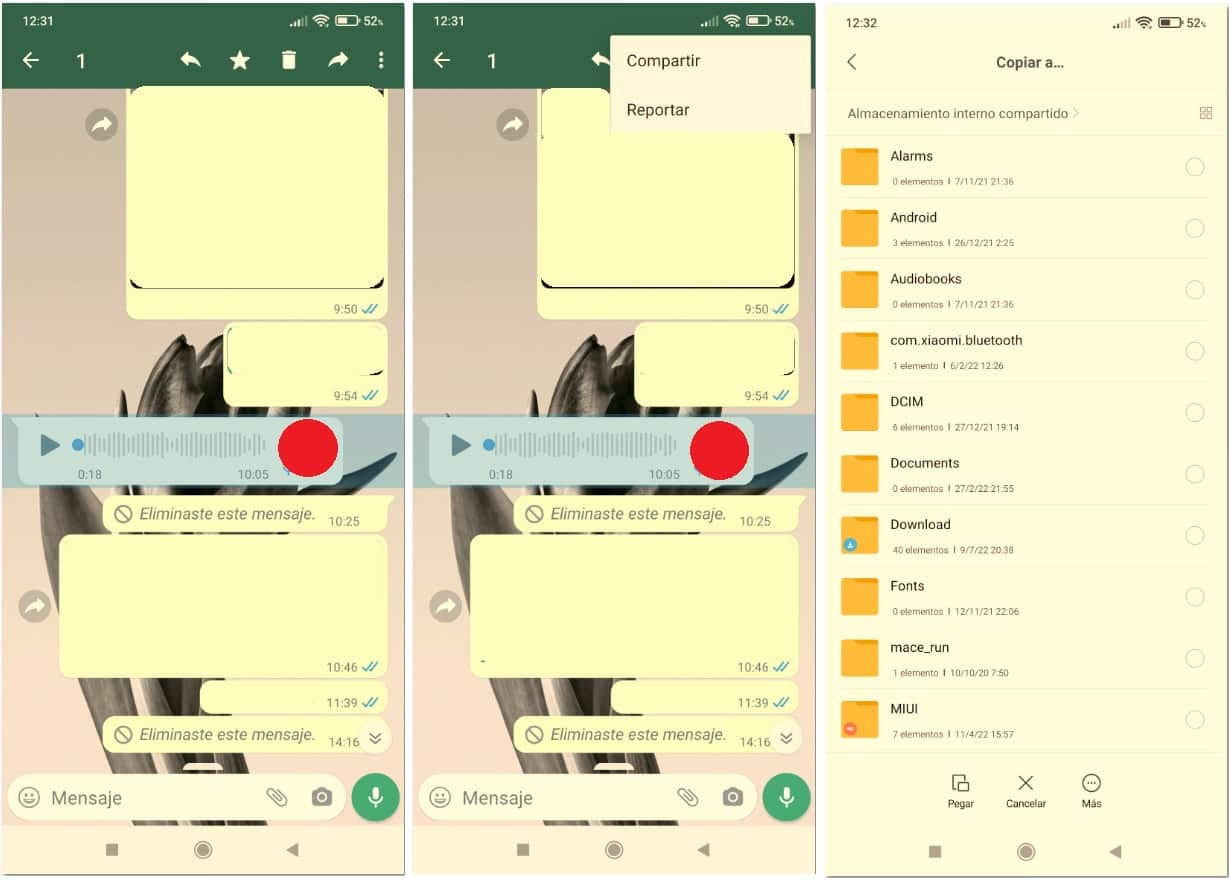
Pradėsime paaiškindami, kaip „Android“ vartotojai gali pradėti atsisiųsti garso failus iš „WhatsApp“. Kaip matysime tokiu atveju, atsisiuntimo procesas yra labai panašus tarp Android ir IOS.
Pirmas dalykas, be programos atidarymo ir pokalbio, kuriame yra garso įrašas, kurį norite atsisiųsti, yra pasirinkite failą, laikysite jį nuspaustą pirštu, kol jis pasirodys pažymėtas.
Kai pasirodys pranešimas su pasirinkta spalva, spustelėkite bendrinimo parinktį įrankių juostoje ekrano viršuje. Jei kas nors nežino, bendrinimo parinktis pavaizduota dviem eilutėmis, sujungtomis trimis taškais, arba trijų taškų meniu.
Pasirinkus bendrinimo parinktį bus rodomas to failo bendrinimo parinkčių meniu. Dabar, turite pasirinkti savo įrenginio failų naršyklę, kad išsaugotumėte garsą vidinėje atmintyje.
Dabar atėjo laikas failų naršyklėje pasirinkti aplanką, kuriame bus išsaugotas garsas. Kai turėsite pasirinktą aplanką, garsas bus išsaugotas ir jo galėsite klausytis kada tik panorėsite.
Atsisiųskite „WhatsApp“ garso įrašus „IOS“.
Toliau paaiškinsime, kaip „IOS“ vartotojai gali atsisiųsti mėgstamus „WhatsApp“ garso įrašus į savo mobilųjį telefoną. Atidarykite programą savo mobiliajame įrenginyje ir eikite į pokalbį, kuriame yra garso įrašas, kurį norite atsisiųsti.
Pasirinkite garsą, kaip ir ankstesniu atveju, laikydami nuspaustą pirštą ant minėto pranešimo. Kai jis pasirodys kaip pasirinktas, atsidarys meniu, kuriame šiuo atveju bus rodomos įvairios parinktys Spustelėsite „persiųsti“.
Spustelėjus šią parinktį, pasirenkamas garso pranešimas. tada ekrane Atsiras naujas parinkčių langas ir turėsite pasirinkti parinktį „Išsaugoti failuose“, tai failas bus išsaugotas vidinėje įrenginio atmintyje. Tikėtina, kad norėdami jį rasti, turėsite pastumti ekraną.
Tą akimirką, atsidarys jūsų įrenginio failų naršyklė, kad galėtumėte pasirinkti aplanką, kuriame norite išsaugoti minėtą garso failą. Be to, galite pervardyti kaip norite, kad vėliau galėtumėte lengviau rasti.
Atlikę šiuos paprastus veiksmus, Jau atlikote savo mėgstamiausių „WhatsApp“ garso įrašų atsisiuntimo ir išsaugojimo procesą įrenginyje. Išsaugoję failą, žinote, kad galite jį leisti ir persiųsti tiek kartų, kiek norite.
Atsisiųskite „WhatsApp“ garso įrašus į savo kompiuterį
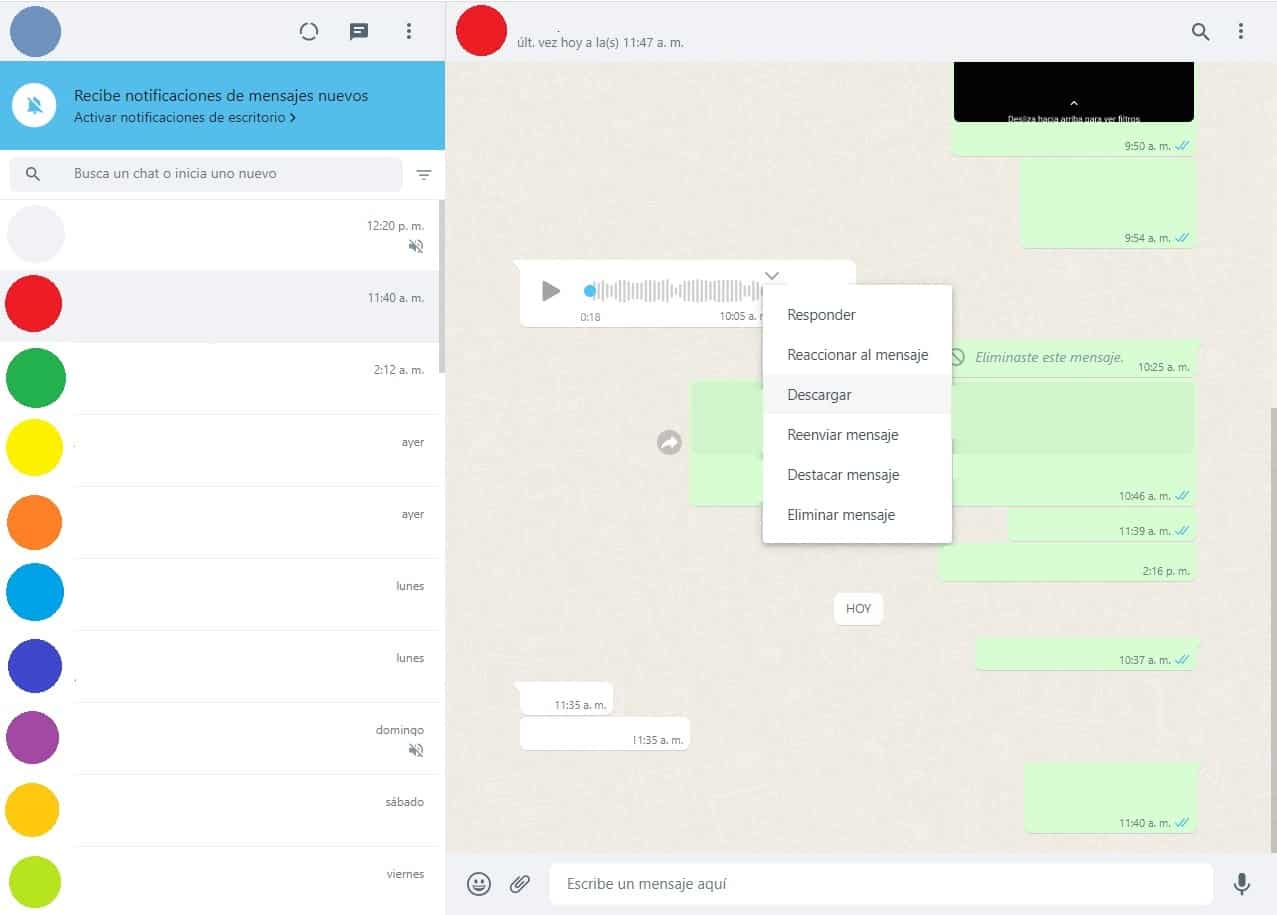
Dvi garso atsisiuntimo į mūsų mobiliuosius įrenginius parinktys yra labai paprastos ir netgi beveik atlieka tuos pačius veiksmus. Bet kas atsitiks, jei užuot atsisiuntęs juos į savo mobilųjį telefoną, noriu tai padaryti savo kompiuteryje per Web WhatsApp.
Šis atsisiuntimo procesas yra daug paprastesnis nei mobiliuosiuose įrenginiuose. Viskas, ką turime padaryti, tai užveskite pelės žymeklį ant garso failo, kurį norite atsisiųsti.
Kai tai padarysi, spustelėkite rodyklės žemyn piktogramą, kuri rodoma viršutiniame balso pranešimo kampe. Kaip pamatysite spustelėję šį mygtuką, bus rodomas meniu, kuriame rodomos skirtingos pranešimo parinktys. Šiame jums rodomame sąraše turime pasirinkti parinktį, kuri nurodo atsisiųsti, kad gautume tą garso failą.
Pasirinkus šią atsisiuntimo parinktį, ji bus atidaryta, kaip ir ankstesniais atvejais, irl gimtoji mūsų kompiuterio failų naršyklė. Jums tereikia pasirinkti aplanką, kuriame norite jį atsisiųsti, ir vėliau jį išsaugoti. Belieka paspausti mygtuką Išsaugoti ir viskas paruošta.
Kai norite, galite ieškoti ir atidaryti failą naršyklėje, kad jį atidarytumėte, paleistumėte arba, jei reikia, perkeltumėte iš kelio.
Apskaičiuota, kad „WhatsApp“ kasdien dalijamasi daugiau nei 7 milijonais garso įrašų. Turėdama šį didelį failų skaičių, tik garso failus, programa kiekvieną dieną bando rasti patobulinimų savo atkūrimo ir bendrinimo būdų. Naujovės atkeliauja į kiekvieną jos atnaujinimą, kai kurios matomos kaip naujas garso atkūrimo būdas, kuriame daug lengviau klausytis, o kiti nepastebimi.
Šiandien „WhatsApp“ ne tik leidžia leisti garsą trimis skirtingais greičiais, o tai praverčia, kai gaunate ilgesnį nei penkių minučių garso įrašą, bet dabar naujausiame jos atnaujinime galime leisti garsą ne pokalbyje, iš kurio jis buvo išsiųstas. galimybė naudoti bet kurią kitą programą arba kai ekranas užrakintas.